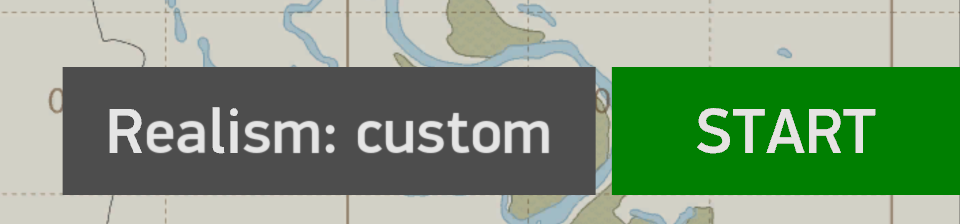
リアリズム画面は、4つのセクションに分かれています。プリセット、ゲームプレイ、簡略化、操縦支援(図5.2.2)の4つのセクションに分かれています。
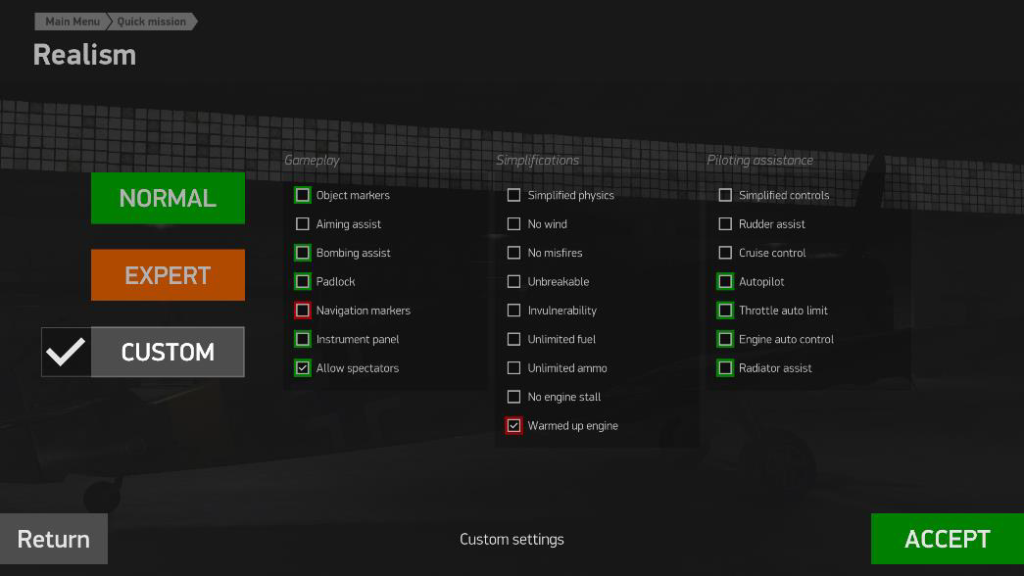
プリセットでは、あらかじめ用意された2つの難易度設定と、難易度設定の有効・無効を選択できる3つ目のオプションを選択することができます。カスタム難易度モードでは、赤と緑でハイライトされたチェックボックスが、それぞれエキスパートとノーマルの難易度モードでどの難易度オプションが有効になっているかを示しています。
ゲームプレイの様子
– オブジェクトマーカー:様々なオブジェクト(航空機や地上のオブジェクトを含む)の上にマーカーを表示し、識別しやすくします。
– 照準アシスト:プレイヤーが機関銃や大砲の照準を合わせやすくするための画面上の補助を有効にします。
– 爆撃アシスト:プレイヤーが爆弾やロケット弾の照準を合わせるのを画面上でアシストします。
– 南京錠:敵機を視覚的にロックオンし、自動で追尾する機能を実現します。
ナビゲーションマーカー:ウェイポイントや目的地までの道しるべとなるマーカーやシンボルを表示します。
– 計器パネル:画面左下に便利な計器データパネルを表示し、ゲーム内のミニマップも表示します。
– 観客を許可:様々な外部カメラビューを使用できるようになります。
簡略化された点
物理演算の簡略化:自機に作用する物理的な力の強さと複雑さが軽減され、より簡単に飛行できるようになります。
無風:風や乱気流の影響を無効化します。
誤射なし:マシンガンやキャノンの誤射の可能性をなくします。
壊れない:他の物体や表面との衝突による破損の可能性をなくします。
不死身:パイロットを含む、敵の攻撃によるダメージを受けなくなります。
無制限燃料:燃料を無制限に供給することができる。
無制限弾薬:無制限に弾薬を供給することができる。
エンジンストールなし:ネガティブな曲技飛行によるエンジンへの燃料の流れが妨げられることがない。
ウォームアップエンジン:ミッション開始時に自動的にエンジンを最適な温度まで暖めることができます。
パイロットのアシスト
シンプルな操作性:自動的なパイロットアシストシステムを実現し、飛行をより容易にしました。
ラダーアシスト:ヨー軸の自動サポートが可能になります。コントローラーの軸数が少なく、ヨー方向の動作に対応できない場合にお勧めします。
クルーズコントロール:最適な飛行速度を達成するためにスロットルを自動制御します。このオプションは、航空機の上昇または下降の速度も考慮します。
オートパイロット:プレイヤーのパイロットに人工知能(AI)を搭載することができます。このオプションにより、プレイヤーからの指示がなくても、AIが定義された目的(敵とのドッグファイトを含む)に従って飛行することができます。
スロットル自動制限:エンジンの回転数を自動的に制限し、エンジンの故障を防ぐことができます。このオプションは、エンジンの破損を防ぐために、ダイブの角度と速度を考慮します。この設定を有効にすると、ミッション中に左シフト+Nキーの組み合わせでオン/オフを切り替えることができます(自動回転数リミッター)。
– エンジン自動制御:飛行機のエンジンに最適な出力を提供するために、飛行機の混合燃料、プロペラピッチ(RPM)、スーパーチャージャーの設定を自動制御できるようにします。この設定を有効にすると、左シフト+Mキー(混合気とスーパーチャージャーの自動制御)または左シフト+Rキー(ラジエーターの自動制御)を押すことにより、ミッション中に各種設定のオン/オフを切り替えることができます。
ラジエーターアシスト:オーバークーラーやオーバーヒートによるエンジン故障を防ぐため、ラジエーターの自動制御を可能にします。このオプションは、ラジエーターとカウルシャッターを装備したエンジンにのみ適用されます。この設定を有効にすると、ミッション中に左 Shift + R キーの組み合わせ(Automatic radiators control)でオン/オフを切り替えることができます。
5.3 機体のカスタマイズ
IL-2 Sturmovik: Battle of Stalingrad では、ミッションをプレイする前に機体をカスタマイズすることができ ます。このカスタマイズには、機体のペイントスキーム、武器搭載量、機銃と大砲の収束、燃料レベルなどが含まれます。機体をカスタマイズするには、Briefing 画面の下部にある Plane setup リンクをクリックします。右上に、2つのタブに分かれたウィンドウが表示されます。セットアップとペイントスキームです(図5.3.1)。
注:Plane setup 画面で3D航空機モデルの表示を回転させる必要がある場合は、マウスホイールを上下に スクロールするか、マウスカーソルを水平方向にクリック&ドラッグしてください。

セットアップタブでは、燃料レベル、弾薬のロードアウト、マシンガンとキャノンのコンバージェンスを調整し、アンロック可能な航空機の機能を管理することができます。
燃料レベルを調整するには、左クリックしたまま燃料スライダーを左右にドラッグします。この値を調整すると、スライダーの真上に搭載している燃料の総量が表示されます。
– 弾薬を変更するには、まず弾薬の設定にあるドロップダウンボックスをクリックします。これにより、武器設定画面(図5.3.2)が表示され、弾薬のロードアウトを選択したり、アンロック可能な機体機能を有効にしたりすることができます。
選択可能な弾薬のロードアウトは、どの機体のロックを解除したかに依存します。機体のアンロックリストは、画面左側の「Select Modification」の見出しに表示されています。アンロック可能な機体には、その説明の横にチェックボックスが表示され、ロックされている機体には南京錠のアイコンで表示されます。アンロック可能な武器を有効にしたり無効にしたりすると、右側の「弾薬プリセット選択」欄で選択できる武器のロードアウトが変更されます。特定のアンロック可能な武器を有効にすると、他のアンロック可能な武器を同時に有効にすることができなくなる場合があります(外部ロード型爆弾など)。
注意:アンロック可能な航空機のアイテムは、キャンペーンモードでゲームをプレイしている間か、https://il2sturmovik.com/account/ の「アンロックの有効化」機能で有効化することによってのみ、アンロックすることができます。この機能の詳細については、3.2節を参照してください。
アンロック可能な機能のリストの下には、航空機のすべての機能(公式ペイントスキームを含む)のアンロックに向けた全体の進捗を示す緑色のプログレスバーが表示されます。この進行状況バーの右側には、機体のロック解除済み機能の数とロック解除可能なアイテムの総数が表示されます(これらの数字は公式ペイントスキームを除いた数です)。
緑色のアンロックプログレスバーの下には、All Unlocks(全解除)ボタンがあります。このボタンをクリックすると、機体カード画面(詳細は4.2節をご参照ください)に移動します。Returnボタンをクリックすると、Weapons Settings画面に戻ります。
ロケット弾や外部搭載爆弾など、特定のロードアウトは、選択すると3D機体モデルで確認することができます。マシンガンやキャノンのオプションでは、先端の青い弾が徹甲弾、先端のオレンジ色の弾が高火力弾を表しています。
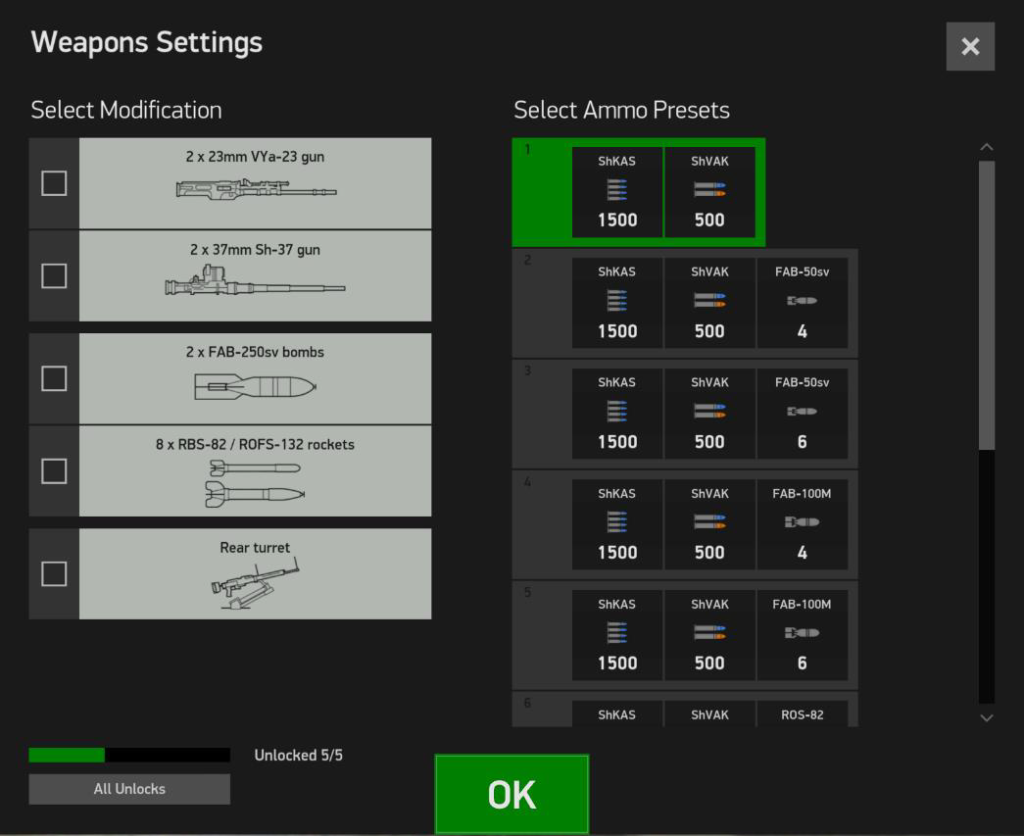
ロードアウトの調整が終了したら、OKボタンをクリックしてメイン機体設定スキームに戻ります。その後、ACCEPTボタンをクリックしてロードアウトの変更を適用するか、Restore Settings From Missionボタンをクリックして行った変更をすべて元に戻すことができます。
機関銃と大砲のコンバージェンスを調整するには、左クリックし、Guns convergence range スライダーを左右にドラッグします。この数値は、あなたの武器からの射撃が「収束」する(または出会う)範囲をメートル単位で表しています。
ほとんどのロケット弾と爆弾は、信管を調整することができます(図5.3.3)。ロケットの場合、これらのオプションはロケットの範囲のドロップダウンボックスに表示されます。一般に、ロケットは接触時に爆発するか、一定の距離を移動した後に爆発するかのいずれかに設定できる。この後者のオプションは、特に敵の航空機を攻撃するときに便利です。爆弾の場合、信管のオプションはBombs timerのドロップダウンボックスに表示されます。爆弾は、接触時に爆発するか、地面に接触してから一定時間後に爆発するかのいずれかに設定できます。デフォルト値は、通常、約1秒の短い遅延です。
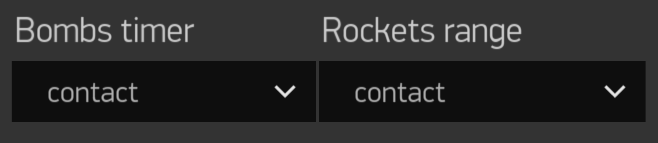
機体のアンロック機能を設定する別の方法として、Unlocksセクションのドロップダウンボックスをクリックします。これにより、武器設定画面(図5.3.2)が表示され、上記のようにロードアウトを調整することができます。
ペイントスキームタブ(図5.3.4)では、機体のペイントスキームをデフォルトカラーから、キャンペーンモードでアンロックした公式スキームやサードパーティペイントスキームに変更することが可能です。
– キャンペーンモードでアンロックされたペイントスキームは、画面上部のドロップダウンボックスから「公式」設定を選択することでアクセスできます。ロックが解除されたスキームは白くハイライトされ、まだロックされているスキームはグレーアウトされ、南京錠のアイコンで表示されます。これらのスキームはすべて、機体スキームの説明の上にマウスカーソルを置くとプレビューすることができます。
– サードパーティーのペイントスキームは、画面上部のドロップダウンボックスから「カスタム」設定を選択することでアクセスできます。これらのペイントスキームは、あらゆるゲームプレイで使用することができます。サードパーティーのペイントスキームは、http://il2sturmovik.com/ からダウンロードできます。カスタムペイントをダウンロードしたら、同梱の説明書に従って正しくインストールします。デフォルトでは、IL-2: BOSはサードパーティーのペイントスキームをコンピュータの \datagraphics フォルダーに保存します。
機体のペイントスキームを選択し終えたら、ACCEPTボタンをクリックして変更を適用し、ミッションブリーフィングの画面に戻ってください。Restore Settings From Mission “ボタンをクリックすると、変更した内容を元に戻すことができます。
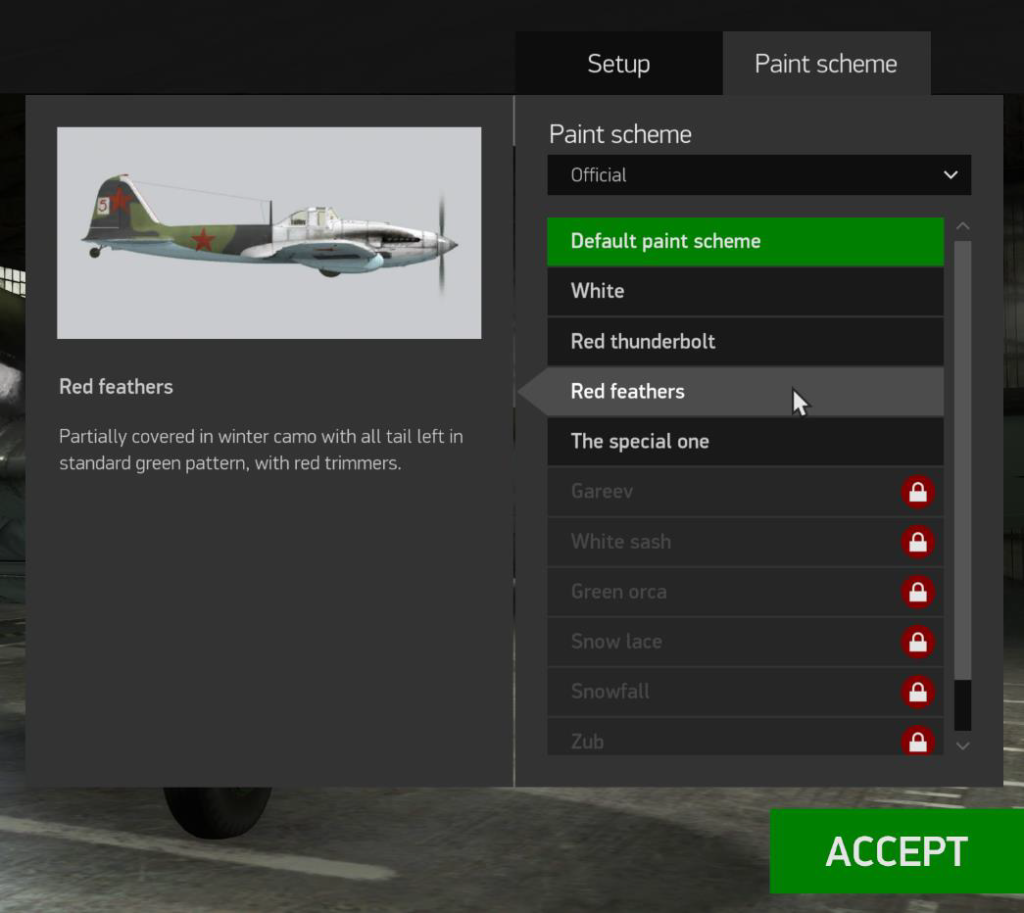
6.0 基本的な航空機とシステムの管理
6.1 エンジンとコックピットのコントロール
より複雑な難易度では、機体の性能を最大限に引き出すために、エンジンを手動で管理する必要があります。エンジンを正常に稼働させるために、以下の点に留意してください。その他の重要な航空機のサブシステムについても、このセクションで説明します。
エンジンの始動/停止:航空機のエンジンを始動または停止するには、Eキー(エンジン始動手順/エンジン停止)を押してください。これにより、電源のオン/オフ、エンジンのプライミングなど、エンジンのスタートアップ/シャットダウンのプロセスが開始されます。注意:すべてのSoviet機で、エンジンの混合気の設定が満タンであることを確認してください。混合気の設定が正しければ、Eキーを1回押すだけでエンジンは始動します。
注意:ドイツの飛行機はすべて自動混合気制御なので、これらの飛行機では混合気を調整することはできません。このため、エンジン始動前に混合気を調整する必要はありません。
スロットルコントロール:キーボードでエンジンの出力をコントロールするには、-キーを押すと出力が上がり、=キーを押すと出力が下がります。コントローラーにアナログスロットルが付いている場合は、Engines throttle control axisのアサインでエンジンのパワーをコントロールすることができます。
エンジンブースト:La-5シリーズでは、ロシア語でforsazhと呼ばれる特別なエンジンブーストシステムを作動させることで、エンジンの性能を上げることができます。左シフト+Bキー(Switch engines boost: on/off)を押すことで、エンジン出力を上げることができます。エンジンにダメージを与えずに最大出力を得るには、高度3,000m以下で最大5分間連続してフォルサジを作動させる必要があります。
プロペラピッチ:IL-2: BOSの多くの航空機は定速プロペラシステムを持っており、エンジンを最高の効率で動かすためには手動で調整する必要があります。この種のシステムでは、エンジンは設定されたプロペラ回転数を維持しようとします。キーボードでプロペラのピッチを操作するには、右シフト+-キーを押してピッチを上げ、右シフト+=キーを押してピッチを下げます。また、プロペラピッチ制御軸の割り当てで、機体のプロペラピッチを制御することもできます。
Bf-109やFw-190では、エンジンに可変ピッチのプロペラが搭載されています。このようなシステムでは、パイロットがスロットルの動きでエンジンの回転数をコントロールするため、操縦に必要な作業負荷が大幅に軽減されます。しかし、このシステムをオーバーライドして、キーボードでプロペラのピッチを手動でコントロールすることができます。右シフト+Pキー(プロペラピッチ制御モード:手動/自動の切り替え)を押すと、コックピット内のスイッチが動きます。次に、右シフト+=キーを押すとプロペラピッチが大きくなり、右シフト+-キーを押すとプロペラピッチが小さくなります。
注意:Bf-109 と Fw-190 でプロペラピッチ制御が手動モードの場合、プロペラピッチ制御軸の割り当てを使用することはできません。
プロペラピッチを手動で制御したくない場合は、難易度オプションのリストからエンジン自動制御設定を有効にすることで、コンピュータが自動的にプロペラピッチを調整するように選択することができます。プロペラピッチの自動制御は、左シフト+Mキーの組み合わせで切り替えることができます(ミクスチャーとスーパーチャージャーの自動制御)。
ラジエーターコントロール:直列エンジンを搭載した航空機では、安全な運転温度(約80℃)を維持するために、水とオイルのラジエーターシャッターを手動で開閉する必要があります。ラジアルエンジンを搭載した飛行機では、油温もコントロールする必要があります。エンジンの温度が高すぎたり、低すぎたりすると、エンジンの故障の原因になります。
エンジンの水冷式シャッターをキーボードで操作するには、右Ctrl+-キーでシャッターを開け、右Ctrl+=キーでシャッターを閉めます。また、Water radiators shutters control axis の軸割り当てで、これらのラジエーターシャッタ ーを制御することもできます。
航空機のエンジンにあるオイルラジエータシャッターをキーボードで制御するには、右Windows + -キーの組み合わせを押してシャッターを開き、右Windows + =キーの組み合わせを押してシャッターを閉じます。また、これらのラジエーターシャッターは、オイルラジエーターシャッター制御軸の軸割り当てで制御することができます。
上記のガイドラインには、いくつかの例外があります。まず、Bf-109の場合、水温と油温はエンジンによって自動的にコントロールされます。しかし、水温の自動制御をオーバーライドして、自分でラジエーターを手動で調整することができます。これを行うには、まず、右シフト+Rキーの組み合わせ(Switch water radiators control mode: manual/auto)を押します。これを行うと、コックピットのスイッチが動くのが見えます。次に右コントロール+イコールキー(Bf-109 water radiator: open)を押すとラジエーターが開き、右コントロール+-キー(Bf-109 water radiator: close)を押すとラジエーターが閉まります。
2つ目の例外は、He-111についてです。この機体では、右ウィンドウ+=キーでオイルラジエーターを開き(He-111オイルラジエーター:open one step)、右ウィンドウ+-キーで閉じます(He-111ラジエーター:close one step)。このように、該当するキーの組み合わせを押すたびに、ラジエーターは一度に1ノッチずつ開閉します。
最後の例外は、Pe-2とFw-190についてです。Pe-2は直列エンジンを搭載していますが、オイルラジエーターは一定の位置に固定されているため、プレーヤーが調整することはできません。Fw-190の場合、油温はエンジンによって自動的にコントロールされます。
もし、手動でラジエーターを操作したくない場合は、難易度オプションからラジエーターアシストを有効にすることで、コンピューターが自動的にラジエーターを調整するようにすることができます。その後、左シフト+Rキーの組み合わせで、ラジエーターの自動制御を切り替えることができます(Automatic radiators control)。
カウル・シャッターコントロール: ラジアルエンジンを搭載した航空機は、エンジンのシリンダーヘッドがオーバーヒートしないように、(水ラジエーターの代わりに)周囲の空気の流れに依存しています。この空気の流れは、エンジンのカウルシャッターによって制御される。Fw-190では、このシャッターは、エンジンによって自動的に制御されているが、ソビエト機では、自分でこのシャッターを管理する必要がある。
キーボードでエンジンの吸気カウルシャッターを操作するには、左Ctrl+-キーでシャッターを開け、左Ctrl+=キーでシャッターを閉めます。キーボードで航空機のエンジンのエアアウトレットカウルシャッターを制御するには、左Alt + -キーの組み合わせを押してシャッターを開き、左Alt + =キーの組み合わせを押してシャッターを閉じます。また、Engines inlet cowl shutters control (La-5) と Engines outlet cowl shutters control (La-5) の軸割り当てで、これらのカウルシャッターを制御することができます。
ウォーターおよびオイルラジエーターと同様に、難易度オプションのリストからラジエーターアシスト設定を有効にすることで、コンピューターによるカウルシャッターの自動調整を選択することができます。その後、左シフト+Rキーの組み合わせで、カウルシャッターの自動制御を切り替えることができます(Automatic radiators control)。
ミクスチャーコントロール: ソビエト航空機を操縦する場合、エンジンが最大のパワーを出すために、ミクスチャーを適切な設定にする必要があります。低高度では、空気の密度が高いので、”リッチ “ミクスチャーを維持したいでしょう。高度が上がるにつれて空気は薄くなりますので、混合気を「リーン」にして空気の量を増やす必要があります。タコメーターの針が不安定な場合(または「グラグラ」している場合)、混合気が濃すぎることになります。エンジンの回転数が下がり始めたら、混合気の濃度が薄すぎです。また、エンジンを始動させるためには、混合気をフルリッチに設定する必要があります。キーボードで混合気を調整するには、右 Alt + – キーの組み合わせを押して混合気を濃くし、右 Alt + = キーの組み合わせを押して混合気を薄くします。また、Engines mixture control axis assignmentで混合気の設定をコントロールすることもできます。
注:ドイツの航空機はすべて自動混合気制御システムを備えているため、これらの特定の航空機では手動による混合気制御は不可能です。
混合気を手動で制御したくない場合は、難易度オプションの一覧からエンジン自動制御設定を有効にすることで、コンピュータによる自動調整を選択することができます。混合気設定の自動制御は、左シフト+Mキーの組み合わせで切り替えられます(Automatic mixtures and superchargers control)。
スーパーチャージャー:スーパーチャージャーは、航空機のエンジンに供給される空気の圧力を高めるエアコンプレッサーで、これによりエンジンが最適な出力を維持できるようになります。そのため、高度の上昇や下降に合わせて、スーパーチャージャーを手動で調整する必要があります。スーパーチャージャーを調整するには、左シフト+Sキー(エンジンのスーパーチャージャーを1速/2速に切り替える)を押します。
直列エンジンを搭載したソ連機では、2000mを超えるとスーパーチャージャーを2速にする必要があります。La-5シリーズの機体では、高度4,000mを超えるとスーパーチャージャーを2速に移行させる。
ドイツ機では、Bf-109とFw-190はスーパーチャージャーが自動調整されているため、プレイヤーが手動で調整することはできません。He-111とJu-87はスーパーチャージャーが手動で調整可能で、2種類の設定があります。自動と低空飛行(ドイツ語でbodenlader)です。デフォルトでは、これらの航空機のスーパーチャージャーは自動に設定されており、ほとんどの場合、その設定のままにしておくことができます。低高度設定は、Ju-87での急降下爆撃のように、すばやく高度を下げたいときに有効です。
Stabilizer trim: Bf-109とFw-190では、水平安定板のピッチを調整することができ、機体を水平飛行に保つために必要なエレベータ入力量に影響します。スタビライザーを調整すると、機体は下向きになり、ノーズヘビーになったり、テールヘビーになったりします。
スタビライザー・トリムを調整するには、右シフト+上矢印キーの組み合わせを押して機体をノーズヘビーにし、右シフト+下矢印キーの組み合わせを押して機体をテールヘビーにします。また、Bf-109 のスタビライザー・トリムの量は、スタビライザー軸の軸割り当てを調整することでも制御可能です。
ピッチ、ロール、ヨーのトリム:IL-2: BOSのほとんどの航空機には、航空機の飛び方に影響を与えるトリムタブがあります。これらのトリムタブは、飛行機の様々な制御面に取り付けられています。ピッチトリムはエレベーター、ロールトリムはエルロン、ヨートトリムはラダーの制御権限に影響する。
注意:ゲーム内ではこれらのトリムシステムはすべて存在しますが、3つのトリムシステムをすべて装着している航空機はほとんどありません。詳しくは、付録 A を参照してください。
機体のピッチトリムを調整するには、右コントロール+上矢印キーの組み合わせ(ピッチトリム・ダウン)で機体をノーズヘビーにし、右コントロール+下矢印キーの組み合わせ(ピッチトリム・アップ)で機体をテールヘビーにすることができます。
ロールトリムを調整するには、右コントロール+左矢印キー(ロールトリムレフト)を押して機体を左にロールさせ、右コントロール+右矢印キー(ロールトリムライト)を押して機体を右にロールさせることができます。
ヨートリムを調整するには、左コントロール+Zキー(Yaw trim left)を押して機体を左にヨーイングさせ、左コントロール+Xキー(Yaw trim right)を押して機体を右にヨーイングさせることができます。
すべてのトリム入力をデフォルトの位置に戻すには、左コントロール+Tキー(Reset trimmers)を押してください。
ホイールブレーキ:地上で飛行機を減速させるには、バックスラッシュ・キー(ホイールブレーキ)を押します。ソ連機では、各車輪にかかるブレーキ圧の量は、舵の位置によって変わります。例えば、舵を左に切っていれば、右車輪よりも左車輪にブレーキがかかり、左側への操縦がしやすくなります。ドイツ機では、バックスラッシュキーを押すと、ラダーの位置に関係なく、両輪に均等にブレーキ圧がかかるようになります。
すべてのドイツ機では、ラダーの位置に関係なく、それぞれの車輪にかかるブレーキ圧の量を調整することができます。左車輪にブレーキをかけるにはコンマキーを、右車輪にかけるにはピリオドキーを押します。こうすることで、より簡単に操縦することができます。また、これらの車輪ブレーキの入力を左車輪ブレーキ(ドイツ語)、右車輪ブレーキ(ドイツ語)の軸割り当てに対応させることができます。
尾輪:IL-2: BOSのほとんどの飛行機には尾輪があり、ロックとロック解除が可能です。尾輪を解除すると地上での操舵に役立ち、尾輪をロックすると離着陸時に機体がまっすぐ進むようになります。ミッション開始時は、尾輪がロックされた状態に設定されています。
尾輪のロックとアンロックを切り替えるには、左シフト+Gキー(Tail wheel lock/unlock)を押してください。ただし、Fw-190は例外です。で
この機体では、ジョイスティックを後ろに引くと尾輪がロックされ、他の位置では尾輪のロックが解除されます。
キャノピー:キャノピーの開閉は、Right Alt + Cキー(Canopy open/close)で行います。キャノピーを開くと視界が広がりますが、ドラッグが増えるため機体のスピードが落ちます。また、Bf-109の場合、飛行中にキャノピーが剥がれ落ちることがあります。
高度計:すべての機体で、標準気圧と母飛行場の標高の2種類の高度計を調整することができます。前者は海抜高度を表示し、後者はホーム飛行場からの高度を表示します。後者の設定は、特に航空機を着陸させるときに便利です。高度計の表示を調整するには、左 Alt + A キーの組み合わせ(高度計:基準気圧トグル)を押してください。
照明:IL-2: BOSのすべての航空機にはコックピット照明が装備されています。コックピットランプだけの機体もあれば、計器類が点灯する機体もあります。Lキー(コックピットライトのオン/オフ)を押すと、搭載されているすべてのコックピットライトオプションが切り替わります。
注:暗い場所では、多くの計器が自動的に暗闇で光ります。これは、これらの計器に塗られた放射性塗料をシミュレートしたものです。
標準のコックピット照明に加え、IL-2: BOSのすべての航空機にはナビゲーションライトが装備されています。右 Ctrl + L キー(ナビゲーションライトのオン/オフ)を押して、この照明のオン/オフを切り替えます。
最後に、多くの航空機には左翼に着陸灯が装備されています。このライトは、暗い場所での着陸やタキシングに便利です。右シフト+Lキー(着陸灯のオン/オフ)を押すと、この照明のオン/オフが切り替わります。
6.2 複数人乗りの航空機
IL-2 Sturmovik: Battle of Stalingrad には、攻撃機、急降下爆撃機、中型爆撃機など、さまざまなタイプの多人数 乗車可能な航空機が多数登場します。これらの機体には、少なくとも1つの砲手/偵察機のポジションがあり、中には2つのエンジンを搭載している機体もあります。そのため、多人数搭乗機を操縦する際には、これらの特徴に留意してください。
エンジンとコックピットのコントロール
エンジン選択:マルチエンジン機を操縦する場合、特定のキーボードコマンドと軸の割り当てにより、両方のエンジンを同時に制御することができます。一度に1つのエンジンだけを制御したい場合は、1キー(エンジン1制御のオン/オフ切り替え)または2キー(エンジン2制御のオン/オフ切り替え)を押して、それぞれエンジン1、エンジン2を制御してください。両方のエンジンを同時に制御する場合は、0キー(エンジンの共通制御のオン/オフ切り替え)を押してください。
エンジン始動/停止:多発機でエンジンを始動させる場合、両エンジンを同時に始動させるか、個別に始動させるかを選択します。両方のエンジンを自動的に始動させるには、Eキー(エンジンの始動手順/エンジンの停止)を押します。同様に、右Ctrl + 1(エンジン1始動手順/エンジン停止)および右Ctrl + 2(エンジン2始動手順/エンジン停止)キーの組み合わせで、それぞれエンジン1および2が始動します。これらのコマンドは、エンジンを停止する場合にも使用できます。
スロットルコントロール:キーボードで両方のエンジンの出力を同時にコントロールするには、-キーを押すと出力が上がり、=キーを押すと出力が下がります。コントローラにアナログスロットルがある場合は、Engines throttle control axis assignmentで両方のエンジンをコントロールするか、Engine 1 throttle control and the Engine 2 throttle control axis assignmentsでそれぞれのエンジンを独自の軸にアサインすることができます。
- プロップピッチ:キーボードで両方のエンジンのプロップピッチを同時に制御するには、右シフト+-キーの組み合わせを押してピッチを上げ、右シフト+=キーの組み合わせを押してピッチを下げます。また、プロペラ・ピッチ・コントロール軸の割り当てで両方のエンジンのプロペラ・ピッチを制御するか、Engine 1 プロペラ・ピッチ・コントロールと Engine 2 プロペラ・ピッチ・コントロール軸の割り当てでそれぞれのエンジンのプロペラ・ピッチ・コントロールを独自の軸に割り当てることができます。
ラジエータ制御:キーボードで両方のエンジンの水ラジエータシャッターを同時に制御するには、右 Ctrl + – キーの組み合わせを押してラジエータシャッターを開き、右 Ctrl + = キーの組み合わせを押してラジエータシャッターを閉じます。また、Water radiators shutters control axis axis assignment で両方のラジエターシャッターを制御するか、Engine 1 water radiator shutters control and the Engine 2 water radiator shutters control axis assignment でラジエターシャッターの各セット を独自の軸に割り当てることができる。
キーボードで両エンジンのオイルラジエータシャッタを同時に制御するには、右Windows+-キーの組み合わせでシャッタを開き、右Windows+=キーの組み合わせでシャッタを閉じます。また、これらのラジエータシャッターをオイルラジエータシャッター制御軸の軸割り当てで制御したり、エンジン1オイルラジエータシャッター制御およびエンジン2オイルラジエータシャッター制御軸割り当てで、ラジエータシャッターの各セットを独自の軸に割り当てることができます。
He-111でオイルラジエーターを個別に制御するには、まず制御したいエンジンを選択し、右ウィンドウ+=キーの組み合わせ(He-111オイルラジエーター:1ステップ開く)または右ウィンドウ+-キーの組み合わせ(He-111ラジエーター:1ステップ閉じる)のいずれかを押してください。このようにして、関連するキーの組み合わせを押すたびに、ラジエーターが1ノッチずつ開閉します。
5.2項および6.1項で説明したように、難易度オプションのリストにある「自動ラジエーター」設定でラジエーターの自動制御を有効にすることも可能です。
混合気コントロール:キーボードで両方のエンジンの混合気を同時に調整するには、右シフト+-キーの組み合わせを押すと混合気が濃くなり、右シフト+=キーの組み合わせを押すと混合気が薄くなります。また、Engines mixture control axis assignment で両エンジンの混合気設定をコントロールすることもできますし、Engine 1 mixture control と Engine 2 mixture control axis assignments でそれぞれの混合気レバーを独自の軸に割り当てることもできます。
5.2節と6.1節で説明したように、難易度オプションのリストにある自動混合気の設定で、混合気の自動制御を有効にすることも可能です。 - スーパーチャージャー:各スーパーチャージャーを個別に制御するには、まず制御したいエンジンを選択し、Engage 1 supercharger switch: 1st gear speed/2nd gear speed または Engage 2 supercharger switch: 1st gear speed/2nd gear speed コマンドのいずれかを使用します。デフォルトでは、これらのコマンドにはキーボードの割り当てがないため、それぞれにキーボードまたは他のコントローラ入力を手動で割り当てる必要があります。
- プロペラフェザリング:エンジン故障で1つのエンジンを停止させる必要がある場合、そのプロペラブレードをフェザリングさせることができます。フェザリングは、プロペラの羽根を気流と平行に回転させることで、抵抗を減らすものです。この機能を使用するには、まず制御したいエンジンを選択し、左 Ctrl + F キーの組み合わせ(Propellers feathering on/off)を押下します。プロペラのフェザリングは現在He-111で利用可能です。
クルー&ガナーコントロール
多人数機で搭乗員ポジションを切り替えるには、左Ctrl+Cキー(Switch to a next free plane combat post)を押します。オートパイロットを有効にしていない限り、ガンナーポジションに移動しても機体のコントロールは可能であることに注意。この場合、機体を水平飛行させるには、左Shift+Aキーの組み合わせ(AI-autopilot for level flight:on/off)を押してください。
タレットに搭載された武器の制御を行うには、Tキー(タレット:制御を行う/行わない)を押します。これにより、マウスで武器を左右・上下に移動させ、マウスの左ボタンで武器を発射することができます(Fire turret guns)。
タレットに搭載された武器を銃眼で狙うには、左Shift + Tキーの組み合わせを押します(Turret: nestle to the gunsight)。注意:このコマンドでは、武器の制御はできません。武器の制御を行うには、引き続きTurret: take/leave controlコマンドを実行する必要があります。
タレットに搭載された武器の誤射を解除するには、左 Alt + R キーまたはマウスの中ボタンを押します (タレット銃の再装填)。
機銃をあるマウントから別のマウントに移動するには、左Shift + Cキーの組み合わせを押します(現在のタレットで次の発射ポイントに切り替え)。注:このコマンドは現在、He-111のゴンドラ搭載機銃、He-111とPe-2の胴体側搭載機銃で利用可能です。
6.3 基本的な兵器の管理
IL-2 Sturmovikで使用できる主な武器は以下の通りです。スターリングラードの戦い』では、機関銃、大砲、爆弾、ロケット弾、そして照明弾が使用できます。これらの武器の使用方法と、武器に関する様々な機能を以下に説明します。
マシンガン/キャノン
IL-2 Sturmovikでは、多くの機体が機関銃を装備しています。プロペラの円弧を利用して発射する機関銃や大砲を搭載しています。プロペラ軸は機体に装備された武器同期装置に接続されているため、これらの武器を発射するためには機体のプロペラが回転している必要がある。このシンクロギアにより、プロペラの羽根に弾が当たらないように武器を発射することができます。
すべての機銃を発射するには、キーボードのスペースバーを押し続けます(Fire all guns)。
マシンガンのみを発射する場合は、右Alt+スペースキー(マシンガンのみ発射)を押し続けます。 - 大砲のみを発射する場合は、左Alt+Spaceキー(大砲のみ発射)を押したままにします。
爆弾を投下します。 - 爆弾を投下するには、Bキー(Drop bombs)を押します。デフォルトでは、このコマンドはキーを押すごとに爆弾を1つ落とします。
- 爆弾投下コマンドで投下する爆弾の数を調整するには、左Windows+Bキーの組み合わせ(爆弾投下モードトグル)を押してください。この機能を持つほとんどの機体では、コックピット内のインジケータに現在の投下設定が表示されます。この機能がどのように機能するかを確認するには、画面上の技術メッセージを有効にするのが一番です(詳しくは5.1節をご覧ください)。
- デフォルトでは、爆弾は各ミッションの開始時に武装されています。爆弾を解除するには、左のWindowsキーとSキーの組み合わせ(爆弾の安全スイッチ)を押してください。
ロケット弾 - ロケット弾を発射するにはRキー(Launch rockets)を押します。デフォルトでは、このコマンドはキーを押すごとに1つのロケットが発射されます。
- Launch rocketsコマンドで発射されるロケットの数を調整するには、左Windows+Rキーの組み合わせ(Launch rockets mode toggle)を押してください。すべてのロケット搭載機では、コックピット内のインジケータに現在の発射設定が表示されます。この機能がどのように機能するかを確認するには、画面上の技術メッセージを有効にするのが一番です(詳しくは5.1項参照)。
フレア:IL-2: BOSでは、フレア(図6.3.1)は主に信号のために使用されることを意図しています。フレアの色は、赤(左コントロール+1)、緑(左コントロール+2)、白(左コントロール+3)から選ぶことができます。
ソ連機に乗る場合、フレアを発射する前にまずキャノピーを開く必要があります。次に、フレアガンを発射したい方向に向け(マウスかヘッドトラッキング装置で)、マウスの左ボタンか左コントロール+スペースキーの組み合わせ(Shoot personal weapon / flare pistol)をクリックします。
注意:すべてのドイツ機(He-111を除く)では、キャノピーを閉じたときに固定ピストルポートからフレアが発射されます。
フレアガンの発射が終わったら、左コントロール+~キーコンビネーション(個人用武器/フレアピストルを外す)を押してホルスターに「戻す」ことができます。注意:多人数搭乗機で銃座の位置を占有している間は、フレアガンを使用することはできません。

銃眼:ドイツ機では、銃眼の特殊フィルターを切り替えることができます(図6.3.2)。このフィルターは太陽が目に入っているときに便利です。この機能の使用を切り替えるには、左 Alt + F キーの組み合わせを押してください。

エアブレーキ:急降下爆撃の際に使用され、機体の速度が上がりすぎないようにするためのものです。IL-2: BOSでは、Ju-87とPe-2にエアブレーキが装備されています。エアブレーキの使用を切り替えるには、右 Alt + B キーの組み合わせ(エアブレーキのオン/オフ)を押してください。
攻撃サイレン:Ju-87の特別な特徴は、着陸装置に取り付けられた「エリコ・トランペット」という急降下サイレンです。風力発電機で駆動するこのサイレンは、歴史的に地上の敵軍を恐怖に陥れる心理兵器を意図したものであった。IL-2: BOSでは、このサイレンは敵に対して実用的な効果はない(抵抗の増加により機体の速度がわずかに低下する以外には)。これらのサイレンのオンとオフを切り替えるには、左 Alt + S キーの組み合わせ(Attack Siren on/off)を押下します。
6.4 爆弾探知機の使用
IL-2 Sturmovik: Battle of Stalingrad では、光学式爆弾投射機を装備した航空機が多数登場し、高高度から地上目標を爆撃することができます。各爆光灯は実機に近い形でモデル化されています。そのため、以下に説明する機能・操作方法(図6.4.1、図6.4.2)は、必ずしもすべての機体に装備されているわけではありません。
注:マウスカーソルを特定のコントロールの上に置くと、ツールチップがポップアップし、そのコントロールがどのような機能を持つかを簡単に説明します。
ボムサイトのコントロール
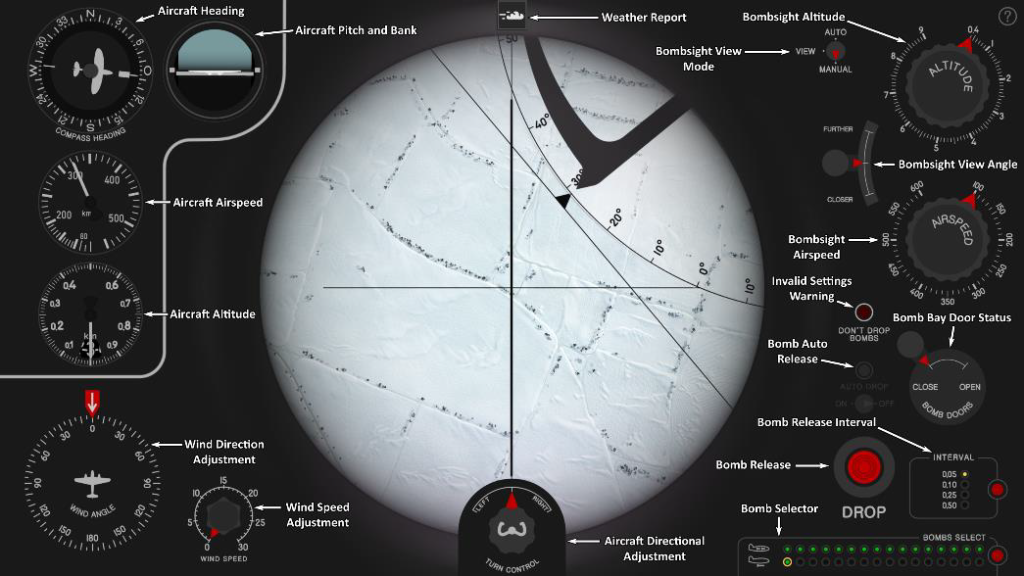
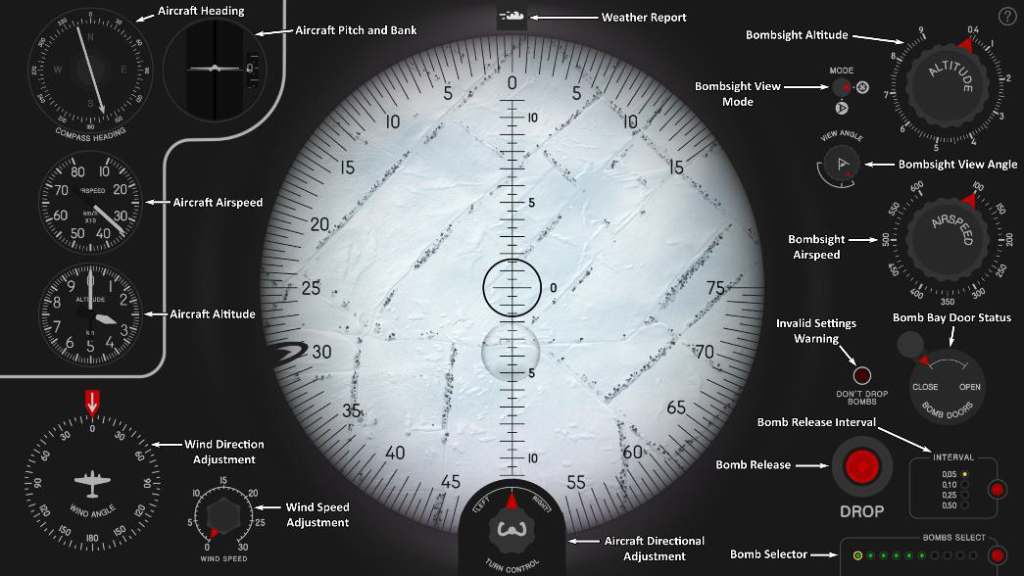
- Aircraft Heading:自機の現在のコースが表示されます。
- Aircraft Pitch and Bank:航空機がまっすぐ水平に飛行しているかどうかを表示します。
航空機の対気速度:航空機の表示対気速度(IAS)が表示されます。表示単位は、キロメートル/時またはマイル/時です。表示される測定方式は、設定 > ゲームページで確認できる測定設定に依存します。 - 航空機の高度:航空機の海抜高度を表示します。メートルまたはフィートで表示されます。表示される測定システムは、[設定] > [ゲーム]ページにある[測定]設定によって異なります。
- 風向きの調整:風が吹いている方向を設定します。風向は度数で表示されます。
- 風速の調整:風が吹いている速度を設定します。風速は、”計測 “の設定にかかわらず、メートル毎秒の単位で表示されます。
- ウェザーレポート:様々な高度での風速と風向きが表示されます。この情報は、アイコンを左クリックすることでオン/オフを切り替えられます。
- Bombsight Altitude: ターゲット上空の航空機の高度を設定し(海抜高度ではありません)、メートルまたはフィートで表示されます。航空機高度や航空機対気速度表示と同様に、表示される測定方式は測定設定に依存します。数字は数千メートル、目盛りは数百メートル、数千メートルを表します。
- Bombsight Airspeed:このダイヤルは、航空機の表示対気速度を設定するために使用され、時速キロメートルまたは時速マイルで表示されます。目盛りは、時速数十キロメートルまたは時速数マイルを表しています。このページの他の計器やダイヤルと同様、表示される測定システムは、測定設定に依存します。
- Bombsight View Mode: 爆弾探知機の表示モードを最大3つの設定(爆弾探知機によって異なる)のうちの1つに設定します。
View Mode では、Bombsight View Angle 機能を使用して爆弾偵察機を上下に移動できます。ノブをクリック&ドラッグするか、マウスホイールを上下にスクロールすることで、爆撃機の視野角を調整することができます。
マニュアルモードは、現在のボムサイトの視野角を固定します。Pe-2の飛行中に爆弾を投下するときは、このモードで行いたいものです。あまり実用的な方法ではありませんが、He-111を操縦しているときにもこのモードで手動で爆弾を投下することができます。
オートモード(He-111のみ)は、爆弾投下機に入力したデータと爆弾投下機の視野角から、爆弾を投下すべき地点を計算します。このモードでBomb Auto Releaseの設定を有効にすると、計算された投下地点に自機が到達したときに爆弾が自動的に投下されます。
注:View ModeとManual ModeではBomb Auto Releaseの効果はありません。
Invalid Settings Warning(無効設定警告):爆弾探知機が正しく動作しない場合、この赤いランプが点灯します。この警告が点灯する要因としては、以下のようなものがあります。
機体に爆弾が搭載されていない、機体が安定したコースを飛行していない、爆撃機に入力された高度が照準器の動作パラメーターを外れている場合。
- 爆弾倉のドアの状態:爆弾倉のドアが開いているか閉まっているかを表示します。赤い矢印の上にある円を左クリックすると、ドアが開閉します。また、N キー(Bomb bay doors toggle)でも爆弾倉のドアを開閉できます。
- 爆弾投下間隔:各爆弾が投下されるまでの経過時間を秒単位で表示します。赤いボタンを左クリックすると、様々なオプションが切り替わります。狭い範囲で爆発させたい場合は低い値を、広い範囲で爆発させたい場合は大きい値を選択します。この機能を使うには、一度に放つ爆弾を複数個選択しておく必要があります。この機能は左コントロール+Bキーの組み合わせ(Drop bombs delay toggle)で調整することもできます。
- 爆弾セレクター:機体に搭載されている爆弾の数(緑のドットで表示)と、リリースするために選択した爆弾の数(各緑のドットを囲む円で表示)が表示されます。赤いボタンを左クリックすることで、解除するボムの数を変更することができます。また、左WindowsキーとBキーの組み合わせ(Drop bombsモードのトグル)でもボムリリース設定を調整できます。
- 爆弾解除:その名の通り、このボタンはビューモードとマニュアルモードで機体の爆弾を解除します。ボタンを押すたびに放出される爆弾の数は、爆弾セレクター機能で選択した爆弾の数に依存します。
航空機の方向調整:このコントロールでは、左や右に浅く旋回することで航空機のコースを変更することができます。このコントロールは、左シフト+Z(水平飛行AI-自動操縦:左旋回)、左シフト+X(水平飛行AI-自動操縦:右旋回)のキーコンビネーションでも入力可能です。
爆撃の実行 IL-2 Sturmovik.Battle』では、爆撃機の操作方法は機体によって異なりますが、『IL-2 Sturmovik: BATTLE OF STARINGRADでは、搭載する機体によって操作方法が異なりますが、以下の手順で目標に命中させることが可能です。
- 爆撃照準器にアクセスするには、Vキー(爆撃照準器)を押します。これにより、レベルオートパイロットが自動的に作動します(機体が適度に安定したコースを飛行している限り)。
- 2. 風向と風速のダイヤルを調整します。風向は、自機のコースから風が吹いている方向を引いて入力します。例えば、自機の進路が350度で、270度から風が吹いている場合、左から80度吹いていることになります。したがって、ダイヤルを左(反時計回り)に80度回転させることになります。
- 3. Bombsight Airspeedダイヤルで自機のIndicated Air Speedを、Bombsight Altitudeダイヤルで自機の高度を入力します。この高度は、目標物からの高さであり
海抜高度(高度計による)ではなく、目標からの高さです。例えば、高度計が2,000mで、目標が海抜100mにある場合、高度計に入力する高度は1,900mになります。キャンペーンモードで爆撃ミッションを行う場合、ミッションブリーフィングに目標の高度が記載されます。 - 4.爆弾倉の扉が開いていることを確認し、放出する爆弾の数を選択します。これが終わったら、必要に応じて爆弾の放出間隔を調整します。
注:Ju-87には爆弾倉がありませんが、床に窓があり、爆弾倉のドアのトグルコマンドで開けることができます。 - 5. 必要に応じて、Aircraft Directional Adjustment機能(またはLevel flight AI-autopilot: left turnとLevel flight AI-autopilot: right turnコマンド)で機体の進路を調整する。この手順で航空機の方向調整機能を使用する場合、旋回を開始したらマウスボタンを押し続ける必要はありません。
- 6. 爆照準器をView Modeに切り替え、Bombsight View Angle機能で必要に応じて上下に調整し、爆照準器の十字線に標的を合わせます。
- 7. Pe-2を飛ばす場合は、フローティングバブルが爆弾偵察機の中心にあることを確認します。必要であれば、このバブルが正しい位置に来るように、ボムサイトの対気速度と高度の設定を調整します。また、エンジンのスロットルアップやダウンが必要な場合もあります。
- 8. 照準器の設定に満足し、照準を照準器の十字線に合わせたら、照準器を手動モード(Pe-2の場合)または自動モード(He-111の場合)に切り替えます。
- 9. 目標が照準器の十字線の下を通り、照準器が手動モードになっていたら、Bomb Releaseボタンで爆弾を放ちます。爆弾投下機がオートモードの場合、爆弾は計算された投下地点に自動的に投下されます。すべての爆弾を投下すると、無効設定警告灯が点灯します。
- 爆心地表示を終了するには、もう一度 V キーを押してください。
7.0 インフライトオプション
IL-2 Sturmovik: BATTLE OF STARINGRAD には、飛行中に素早くアクセスできる多くのオプションがあります。これらの各オプションは、以下の通信のセクションで説明します。
7.1 飛行中の地図 飛行中の地図(図 7.1.1)の表示を切り替えるには、まず、計器盤の難易度設定が有効になっていることを確認し てください。次に、Mキー(Change ingame map mode)を押してください。このマップはスクリーンの右下に表示されます。マップのデフォルトサイズは、ゲームの「設定」セクションから調整することができます。この機能の詳細については、5.1節を参照してください。
- 爆心地表示を終了するには、もう一度 V キーを押してください。
